1、首先新建一个WPS 演示文稿。
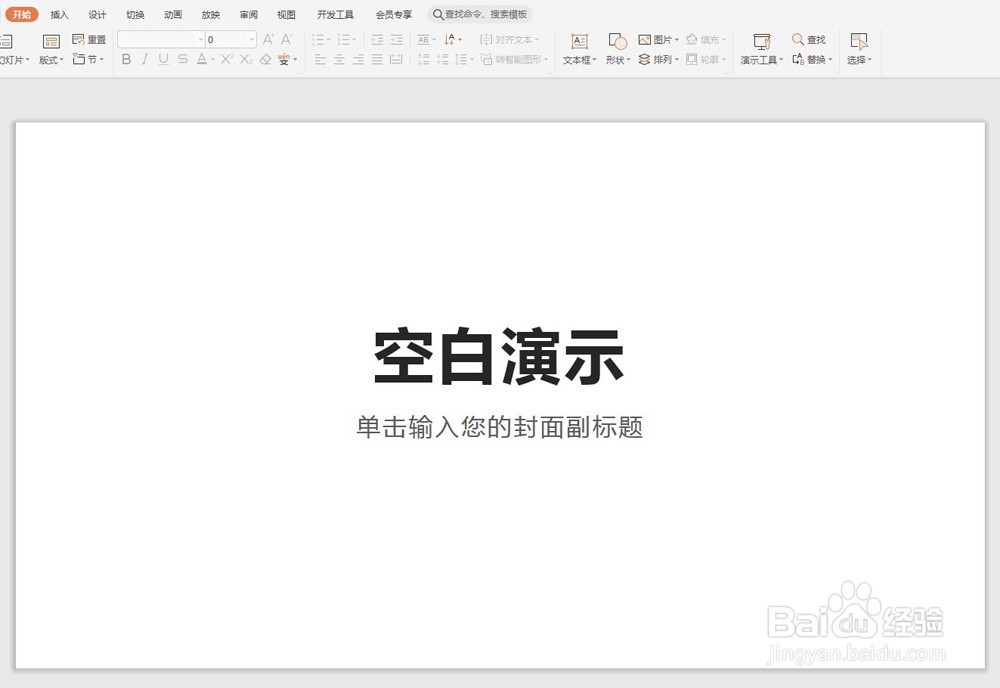
2、在左上方功能区点击“插入”,在“插入”的左边找到“形状”图标。
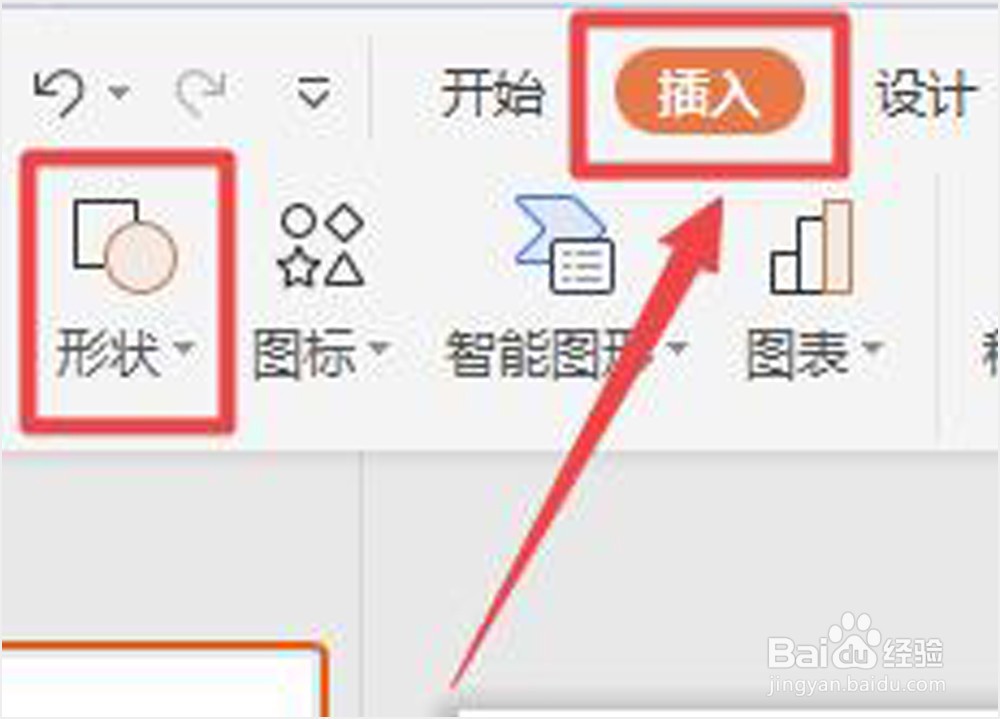
3、点击“形状”图标,打开形状预设样式图板,选择基本形状类第2行第8个立方体图标。
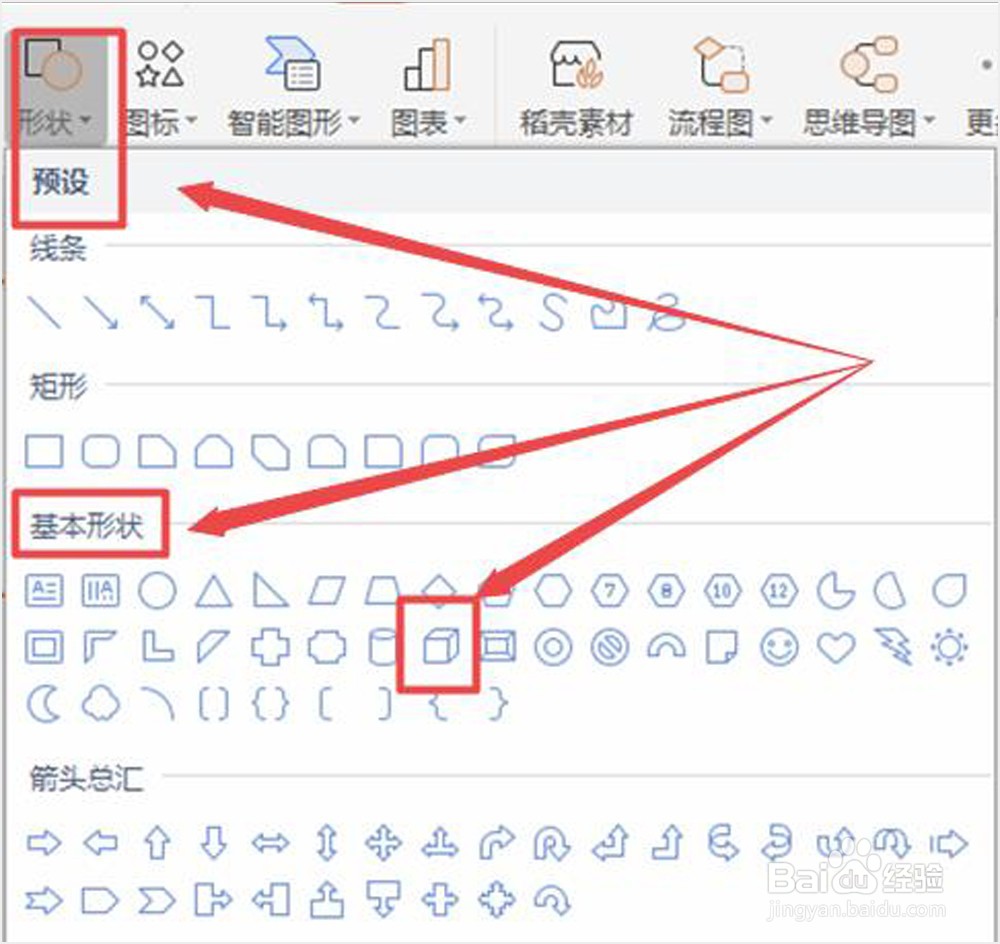
4、用鼠标在演示文稿页面画一个相应的立方体。

5、用鼠标左键拖住上步图中红圈中的黄色菱形小块向右上方拖拽,压缩立方体厚度。
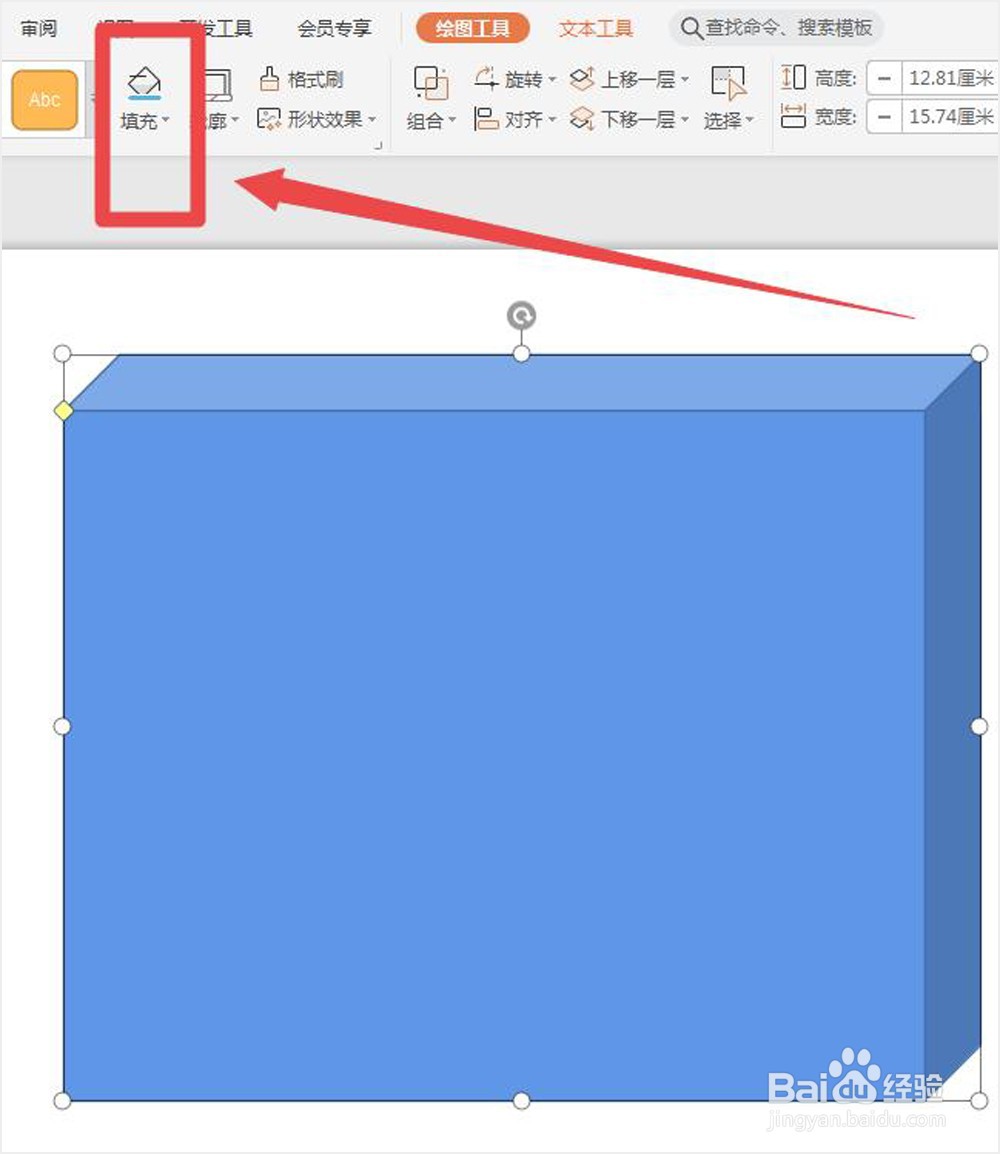
6、点击一下立方体图,在上方找到油漆桶“填充”图标,点击倒三角,拉开颜色板,在下部找到“图片或纹理”用鼠标右拉,选择新窗口中的“本地图片”。
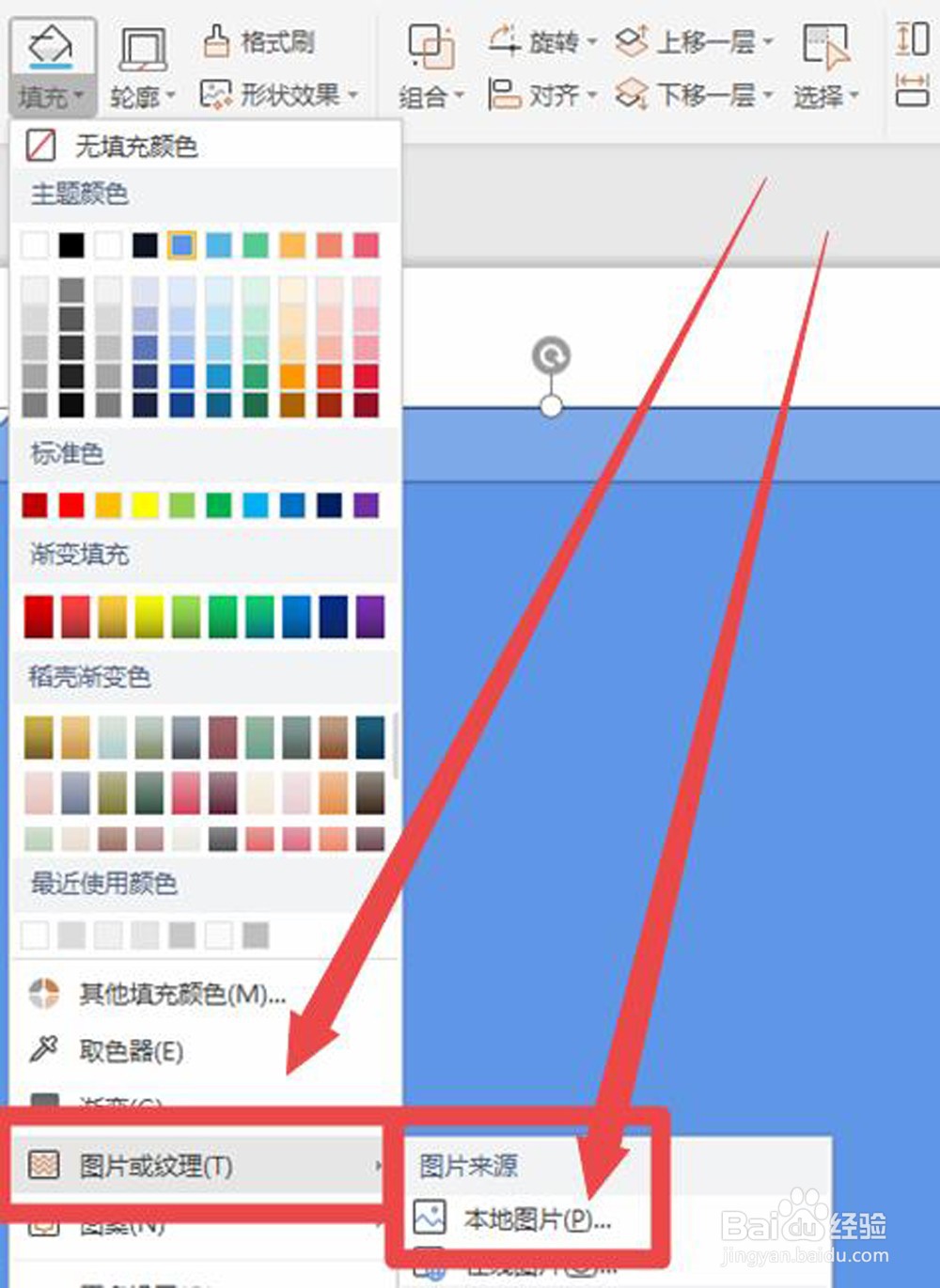
7、从电脑文件夹中选择自己要制作的照片(人像等)。点击“打开”,文档中玻璃砖形照片已经成型。
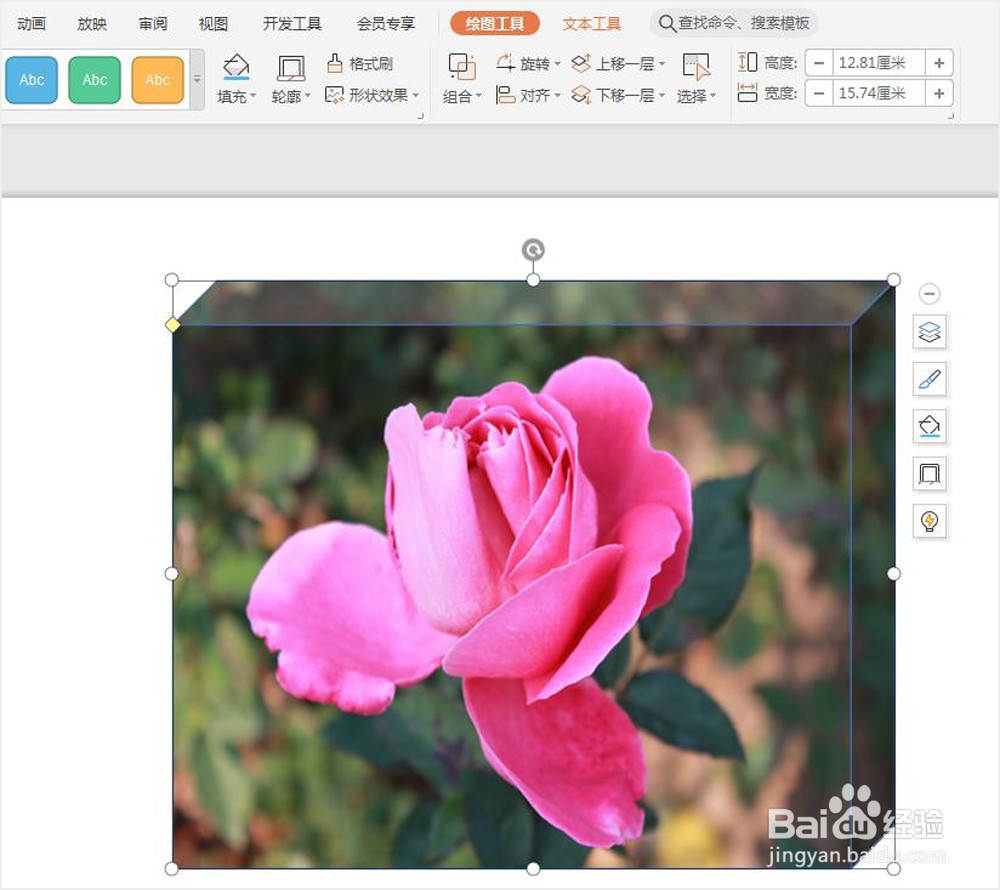
8、点击一下,在上方找到“轮廓”图标,拉开色标窗口,选择“无边框颜色”。
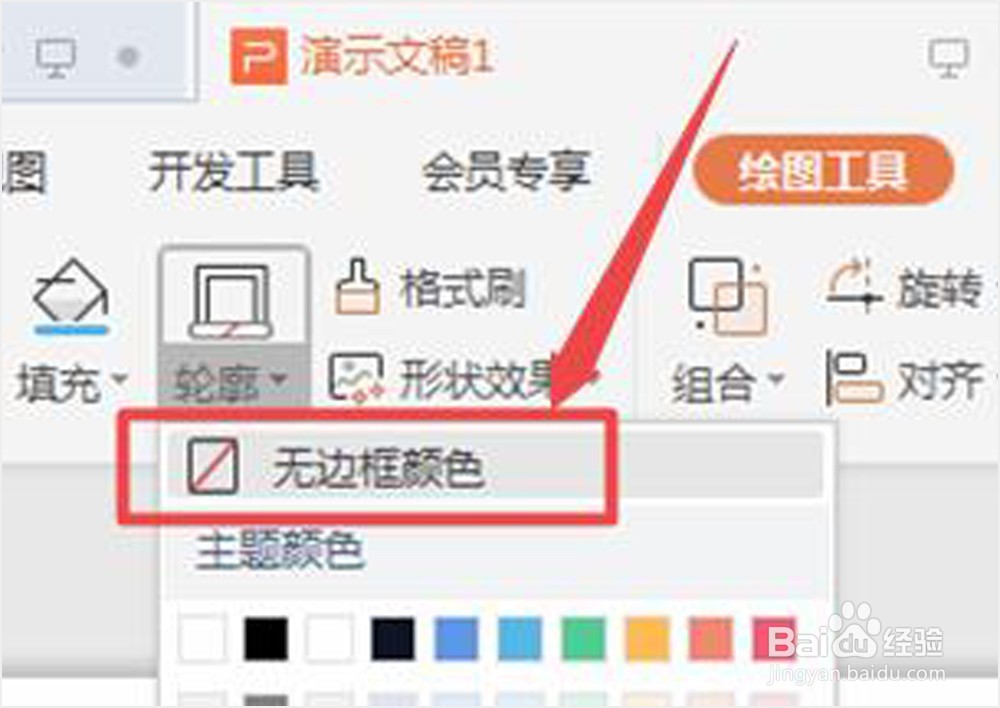
9、照片制作成功,在图片区域以外的空白区域点击一下,用右键在照片上点击一下,选择“另存为图片(S)”,选择“JPEG”格式,存入电脑相应的文件夹,备用。
